A legtöbb Mac alkalmazás az operációs rendszer helyesírásellenőrző funkcióját illetve ugyanazt a szótárt használja. Így amikor hozzáadunk a szótárhoz egy szót az egyik alkalmazás segítségével, más alkalmazások nem fogják hibának érzékelni a jövőben. Egy véletlenül hozzáadott szó, szótárból történő eltávolításához nincsen egyértelmű módszer.
Néhány Mac alkalmazás, mint például a Microsoft Word és más Office alkalmazások saját szótárt használnak, így ez nem vonatkozik rájuk. Azonban a legtöbb alkalmazás, még a több-platformon használhatóak (pl: Google Chrome) is a Mac szótárt használják.
Hozzáadott szó gyors eltávolítása
Ha nemrég hozzáadtunk egy szót a szótárunkhoz, a Mac OS X segítségével gyorsan eltávolíthatjuk azt. Az alkalmazásoknak a végrehajtáshoz tartalmazniuk kell a szó eltávolítása funkciót, azonban ezt csak néhány program tartalmazza. Nem érdekes, hogy melyik alkalmazással adtuk hozzá az adott szót a szótárhoz, gyorsan eltávolíthatjuk a TextEdit segítségével.
Tegyük fel, hogy véletlenül hozzáadtuk a szótárhoz a "teh" kifejezést a Google Chrome böngészőben a "the" kifejezés helyett. Ennek eredményeként a Chrome és egyéb Mac alkalmazások nem fogják hibás szóként megjelölni a "teh" szót.
A gyors kijavításhoz nyissuk meg a TextEdit alkalmazást. Ehhez nyomjuk meg a Command+Space billentyűket egyszerre, majd a megjelenő keresőablakba gépeljük be a "TextEdit" kifejezést és nyomjuk le az Enter billentyűt. Ugyanezt megtehetjük a Finder segítségével, alkalmazások kiválasztása és dupla kattintás a "TextEdit"-re.
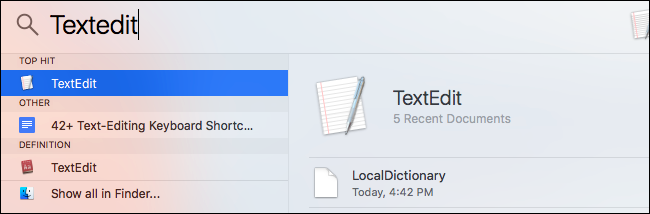
Hozzunk létre egy új dokumentumot a TextEdit-ben a New Document (Új Dokumentum) gombra kattintással.
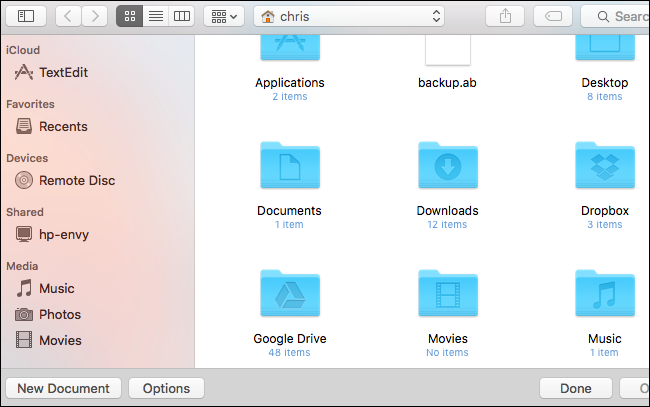
Gépeljük be a hibás szót a TextEdit-be, vagy pedig másoljuk ki és illesszük be egy másik alkalmazásból. Kattintsunk a hibás szóra a Ctrl-click vagy jobb kattintás segítségével. Válasszuk ki az "Unlearn spelling" lehetőséget a hibásan felvett kifejezés eltávolításához a szótárunkból.
Ezután zárjuk be a TextEdit-et és kattintsunk a Törlésre (Delete), amikor a rendszer megkérdezi tőlünk, hogy lementse-e a dokumentum módosításait.
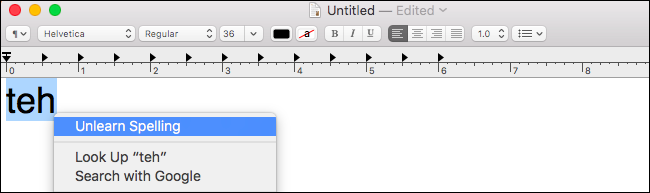
Ez sokkal kényelmesebb lenne, ha más Mac alkalmazásoknál is megtalálható lenne ez a funkció. Ez a funkció a Mac OS X 10.7-es verziójában található meg. Azonban a Mac alkalmazások jelentős része ideértve a Google Chrome-ot is, nem foglalkozik az "Unlearn Spelling" lehetőség megvalósításával.
A Mac alkalmazások jelentős részénél a rosszul megadott szó eltávolításához a TextEdit-et kell használni.
Egyedi szavak megtekintése és szerkesztése
Véletlenül rögzítettünk néhány hibás szót a szótárba és nem vagyunk benne biztosak, hogy pontosan melyek ezek. Ez az információ egy szöveges fájlban található meg, amit könnyedén szerkeszthetünk.
Ez a fájl a rejtett Könyvtár/Library mappában található és minden felhasználónál más és más. Indítsuk el a Finder ablakot. Kattintsunk a "Go" menüre, majd pedig azon belül a "Go to Folder" menüpontra.
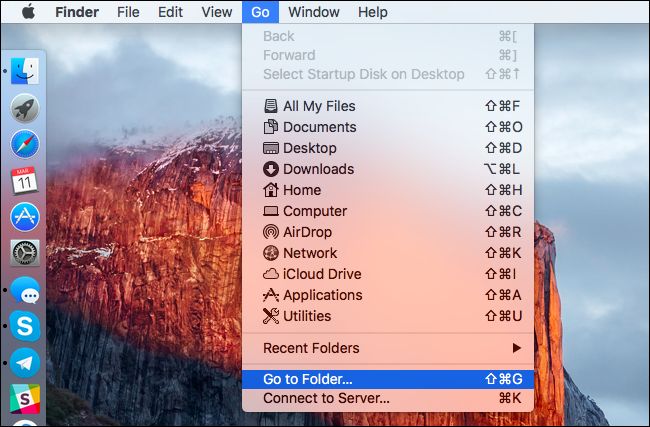
Adjuk meg a következőt, majd kattintsunk a "Go" gombra:
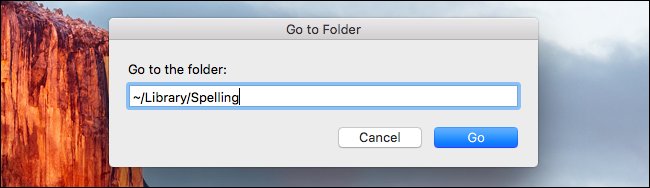
A kiadott parancs a /Felhasználó/Felhasználónév/Library/Spelling könyvtárba vezet bennünket. Itt látni fogunk egy "LocalDictionary" nevű fájlt. Nyissuk meg a TextEdit segítségével a Ctrl-kattintás vagy jobb-kattintással, válasszuk ki az "Open With" lehetőséget és adjuk meg a "TextEdit" alkalmazást.
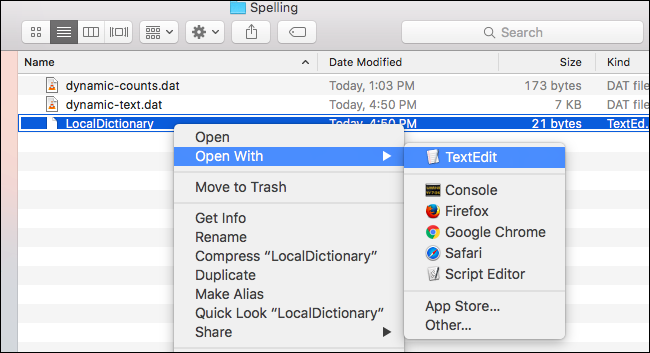
A megadott szavak listáját fogjuk látni. Amennyiben még nem adtunk meg ezidáig semmilyen egyedi szót vagy kifejezést a szótárhoz, csak egy üres fájlt fogunk látni.
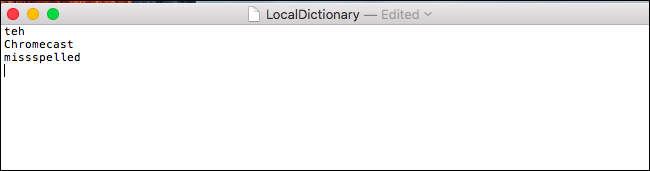
A megadott szavak eltávolításához egyszerűen töröljük ki őket. Kitörölhetjük az egész listát vagy pedig csak bizonyos szavakat.

Ha elkészültünk, a File menüben kattintsunk a Save/Mentés menüpontra. Ezután pedig már bezárhatjuk a TextEdit-et.
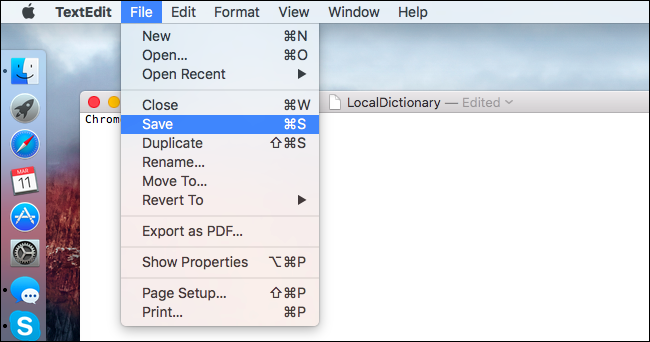
Csatlakozz Te is Facebook oldalunkhoz!
Figyelem! A tartalom legalább 2 éve nem frissült! Előfordulhat, hogy a képek nem megfelelően jelennek meg.